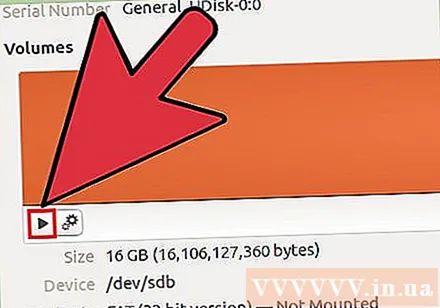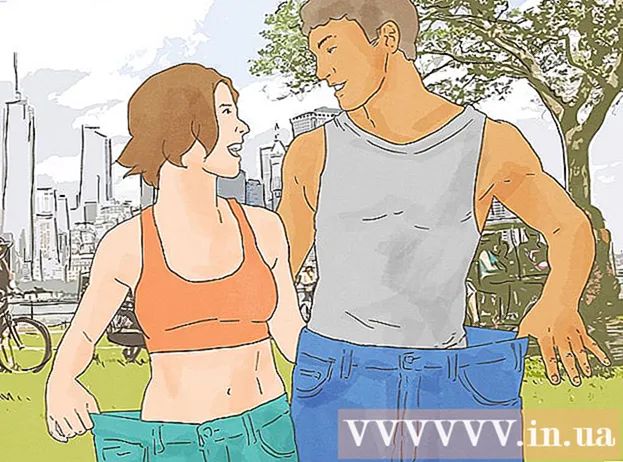Autora:
Peter Berry
Data De La Creació:
17 Juliol 2021
Data D’Actualització:
1 Juliol 2024
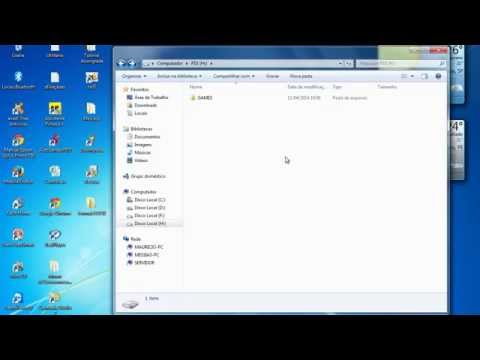
Content
FAT32 és un dels estàndards del sistema de fitxers més compatibles per a les unitats USB. Quan la unitat flash USB tingui el format d’acord amb l’estàndard FAT32, podreu llegir-la i escriure-la des de la majoria d’ordinadors o dispositius que admetin unitats USB. Tots els sistemes operatius tenen una utilitat que permet un format ràpid de la memòria USB segons l’estàndard FAT32.
Passos
Mètode 1 de 4: Windows (unitats de 32 GB o menys)
Feu una còpia de seguretat de tot el que vulgueu mantenir a la unitat. Si la unitat ja s’utilitza, hauríeu de fer una còpia de seguretat de les dades que vulgueu conservar. Quan es formateja una unitat, s’esborraran totes les dades que conté.

Obriu la finestra Ordinador / Aquest ordinador. Aquesta finestra mostra totes les unitats connectades a l'ordinador. Hi ha diverses maneres d'obrir-lo:- Obriu el menú Inici i seleccioneu "Ordinador" o feu doble clic a la icona Ordinador de l'escriptori.
- Feu clic a la icona de carpetes situada a la barra d'eines.
- Premeu ⊞ Guanya+E.

Feu clic amb el botó dret a la vostra unitat USB i seleccioneu "Format" (Format). S’obrirà la finestra Format.- Si la vostra unitat USB no apareix aquí, premeu una combinació de tecles ⊞ Guanya+R i executeu "diskmgmt.msc" per obrir l'eina de gestió de discs. Si el port USB o la unitat no són físicament problemàtics, la unitat hauria d'aparèixer aquí. Feu-hi clic amb el botó dret i trieu "Format".

Seleccioneu "FAT32" al menú "Sistema de fitxers". Aquí hi ha diverses opcions per a vosaltres. FAT32 està disponible amb discs de fins a 32 GB. Si la vostra unitat USB supera els 32 GB o si necessiteu emmagatzemar fitxers de més de 4 GB, considereu "exFAT". És compatible amb molts dispositius més recents i admet discos i fitxers USB de qualsevol mida.- Si la unitat supera els 32 GB i encara voleu formatar el sistema de fitxers FAT32, llegiu la secció següent d’aquest article.
Desmarqueu "Realitza un format ràpid" si l'USB no funciona correctament. Si observeu que la unitat USB és lenta o que es produeix un error en copiar fitxers, executeu el format complet per trobar i corregir l’error. Per descomptat, fer-ho trigarà més que executar el format ràpid estàndard.
Poseu un nom a la unitat. El camp "Etiqueta de volum" us permet introduir un nom per al volum. Aquest nom apareixerà quan la unitat estigui connectada al dispositiu.
Feu clic a "D'acord" per iniciar el procés de format. Se us demanarà que confirmeu que voleu suprimir tot el contingut de la unitat. Per a la majoria de les unitats, el format és bastant ràpid. L’execució del format complet trigarà més temps.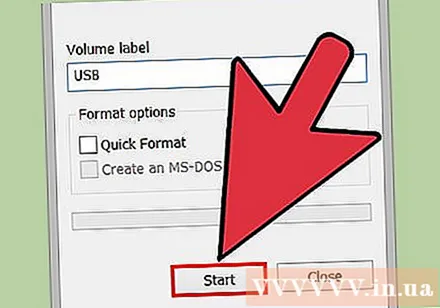
Comproveu de nou si la unitat funciona o no. Després de formatar-la, la unitat hauria d'aparèixer a la finestra de l'ordinador / d'aquest ordinador. Proveu de copiar-hi el fitxer i assegureu-vos que no hi ha res dolent a la vostra unitat. publicitat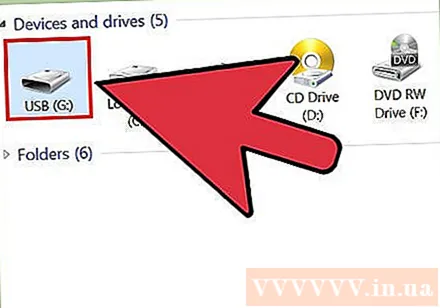
Mètode 2 de 4: Windows (unitats de més de 32 GB)
Descarrega fat32format. Aquesta és una utilitat gratuïta que us permet formatar qualsevol unitat amb una capacitat no superior a 2 TB d'acord amb l'estàndard FAT32. Podeu descarregar aquest programari des de. Obriu el lloc web, feu clic a la ubicació marcada a la captura de pantalla anterior per descarregar el programa.
- El fitxer descarregat es diu "guiformat.exe".
Inseriu la unitat que voleu formatar a l'ordinador. Amb aquesta eina, podeu formatar qualsevol unitat amb una capacitat de fins a 2 TB.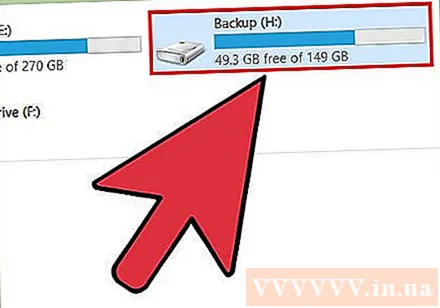
- Com més gran sigui la capacitat de la unitat, més temps trigarà Windows a reconèixer i connectar fitxers quan es torna a inserir la unitat. Una vegada connectada, pot trigar uns deu segons o més a aparèixer una unitat de 2 TB al Windows.
Correr guiformat.exe. Windows us demanarà que concediu accés administratiu al programa. No cal instal·lar el programa i s’executarà immediatament.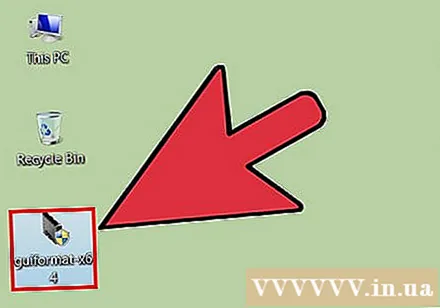
Seleccioneu la unitat USB al menú Unitat. Veureu la mida i el format actual de la unitat.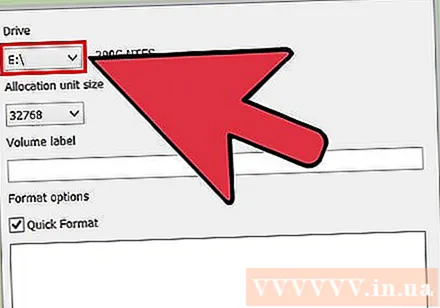
Poseu un nom a la unitat. Podeu introduir qualsevol nom. Aquest és el nom que apareixerà quan la unitat estigui connectada a un ordinador o a un altre dispositiu.
Feu clic al botó "Inici" per començar a formatar la unitat. El temps de format depèn de la capacitat de la unitat.
Comproveu que la unitat tingui format. Un cop s'hagi formatat, la unitat apareixerà a la finestra Ordinador / Aquest ordinador. Tingueu en compte que és possible que no aparegui immediatament, sobretot si supera 1 TB.
- Si teniu previst utilitzar la unitat del vostre dispositiu i equip que admeti exFAT o NTFS, en lloc de FAT, hauríeu d’utilitzar qualsevol d’aquests formats. Proporcionen velocitats de transferència més ràpides i suporten fitxers de mida més gran. Només s’hauria d’utilitzar FAT32 per a unitats de més de 32 GB en cas que el vostre dispositiu només admeti aquest format.
Mètode 3 de 4: Mac
Feu una còpia de seguretat de totes les dades importants de la unitat. Un cop formatat, qualsevol cosa de la unitat s’esborrarà. Per tant, assegureu-vos que tots els fitxers importants es facin una còpia de seguretat de forma segura en qualsevol altre lloc abans de començar a formatar.
Obriu Utilitat de disc des de la carpeta Utilitats. Aquesta carpeta es troba a la carpeta Aplicacions.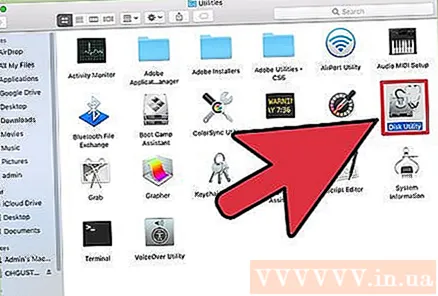
Seleccioneu la vostra unitat USB a la llista de l'esquerra. Si la unitat USB no apareix, proveu un altre port USB. Si heu utilitzat tots els ports o heu provat en un altre ordinador i encara no podeu fer aparèixer la unitat USB, és possible que estigui danyat.
Feu clic a la pestanya "Esborra". Es mostraran les opcions de format de la unitat USB.
Seleccioneu "MS-DOS (FAT)" al menú "Format" o "Format de volum". Fins i tot si només s'escriu com a "FAT", de fet és l'estàndard del sistema de fitxers FAT32. Tingueu en compte que FAT32 només admet discos de fins a 32 GB, així com fitxers de fins a 4 GB. Si la vostra unitat supera els 32 GB o en cas de necessitar transferir fitxers més grans, penseu a utilitzar el format més modern: "exFAT". Si només utilitzeu la unitat amb un Mac, seleccioneu "Mac OS Extended (Journaled)".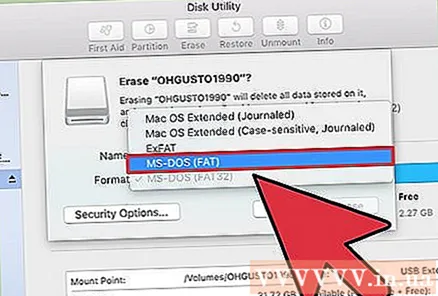
- Si teniu una unitat superior a 32 GB però realment necessiteu FAT32, podeu dividir la partició de la unitat USB i formatar cada partició en particions FAT32 separades. Feu clic a la pestanya "Partició". A continuació, feu clic al botó "+" per crear zones noves. Definiu la mida de cada zona com a màxim de 32 GB i trieu "MS-DOS (FAT)" al menú Format de cada zona.
Anomeneu la unitat USB. Introduïu la lletra de la unitat al camp "Nom". Aquest nom apareixerà cada vegada que la unitat estigui connectada a un ordinador o dispositiu.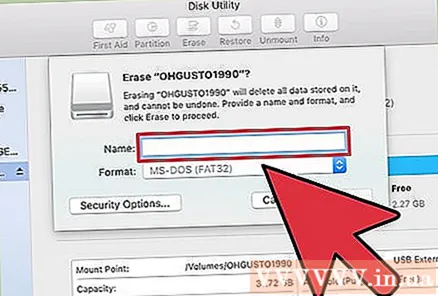
Feu clic a "Esborra" per començar a formatar. Totes les dades de la unitat s’esborraran i es formataran segons l’estàndard del sistema de fitxers FAT32.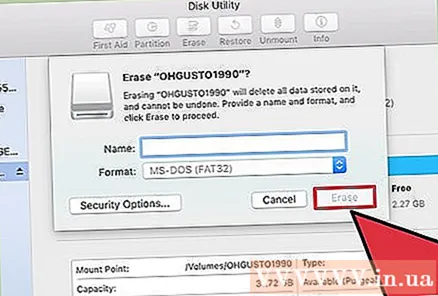
Proveu la unitat USB. Un cop finalitzat el format, hauríeu de poder afegir i moure els fitxers de la unitat sense cap problema. El disc USB estarà a la pantalla. publicitat
Mètode 4 de 4: Ubuntu Linux
Feu una còpia de seguretat de les dades que vulgueu conservar. Quan es format, totes les dades de la unitat s’esborraran. Com a tal, copieu tot el que vulgueu desar de la unitat USB abans de formatar-lo.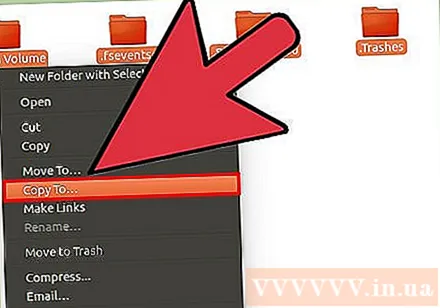
Obriu la utilitat Discos. Aquesta utilitat us permet formatar les unitats connectades a l'ordinador. La manera més senzilla d'obrir-lo és fent clic al botó Guió o prement una combinació de tecles ⌘ i escriviu "discs". El widget Discs serà el primer resultat de la llista que es mostra.
Seleccioneu la vostra unitat USB. Es troba a la llista d'unitats que apareixen a la part esquerra de la finestra de discos.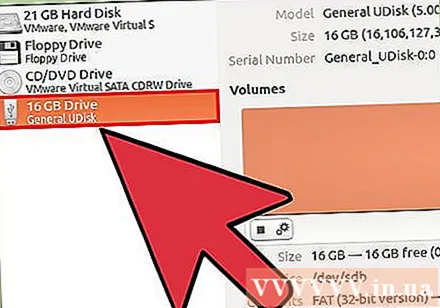
Feu clic al botó Atura (■) - Atura. Això provocarà la finalització de la connexió de fitxers i hauríeu de poder continuar amb el format de la unitat.
Feu clic al botó Gear i seleccioneu "Format" (Format). S'obrirà una finestra nova.
Seleccioneu "Compatible amb tots els sistemes i dispositius (FAT)" al menú "Tipus". En fer-ho, heu seleccionat FAT32 com a estàndard del sistema de fitxers.
- Si teniu previst utilitzar una unitat flash USB en una màquina basada en Linux, seleccioneu "ext4".
Anomeneu la unitat USB. Aquest nom apareixerà cada vegada que la unitat estigui connectada a un ordinador o dispositiu.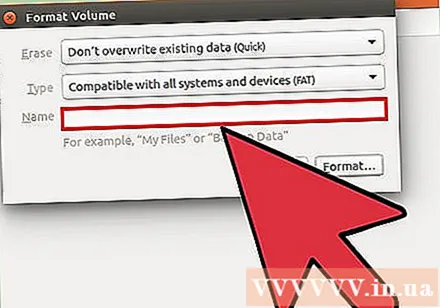
Feu clic al botó "Format" per iniciar el procés de format. El format només trigarà un moment a completar-se.
Feu clic al botó Reprodueix (▶) - Executa. Ara s’establirà la connexió de fitxers a la vostra unitat recentment formatada perquè pugueu començar a utilitzar-la. publicitat